如何控制成员访问页面的元素?
功能介绍
- 若您想要限制成员,不允许他们查看亚马逊后台页面上的一些内容,比如付款方式、账户信息等,那么这个功能可以满足您。
使用教程
1.添加入口
- 进入安全页面,点击【访问策略设置】,点击【新建策略】,新建一个策略
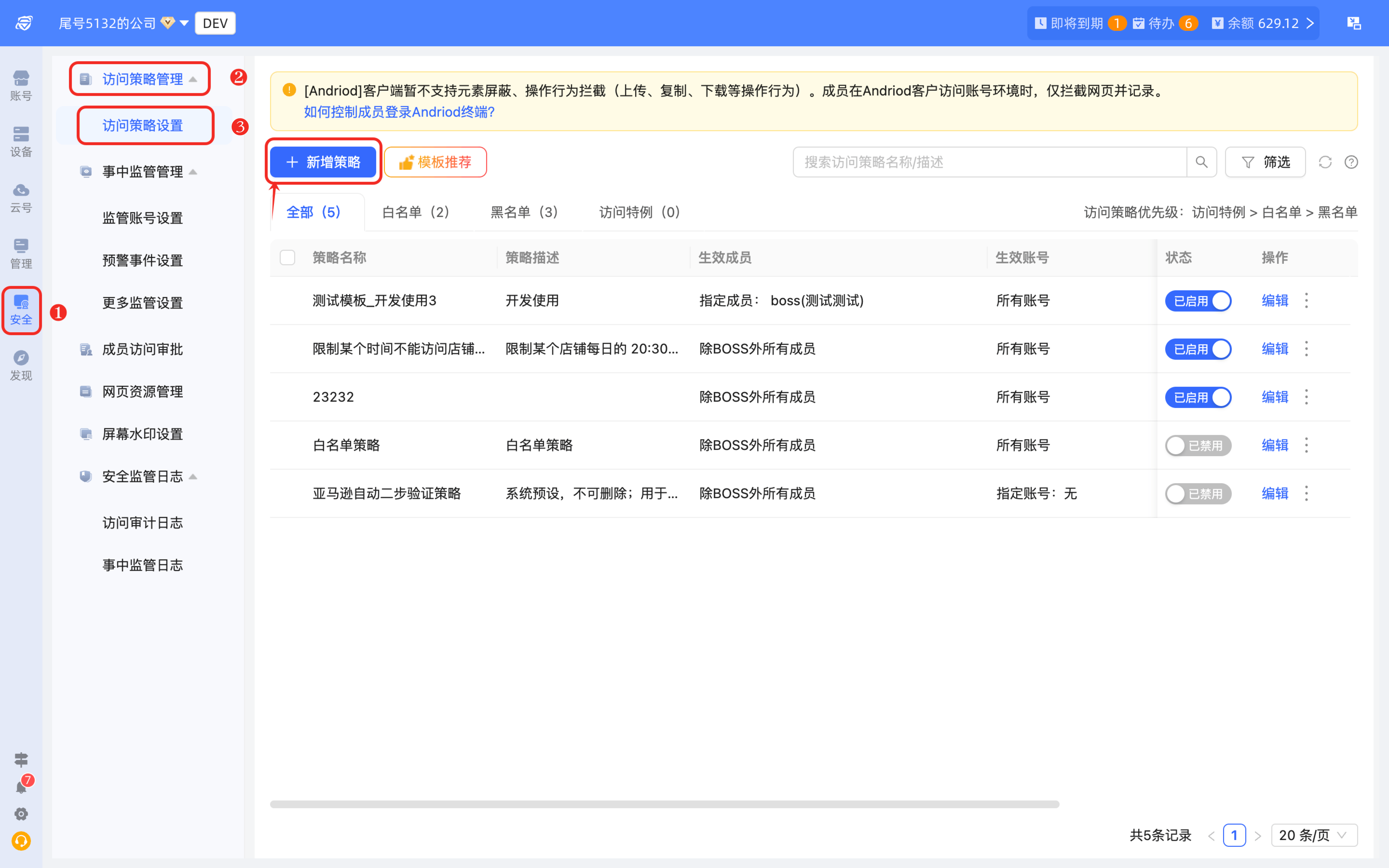
2.填写策略的基础信息

❶选择【指定网页生效策略】
❷网页访问模式:有黑名单模式和白名单两种模式
- 黑名单模式:在该模式下添加的网站/元素会被限制访问,未添加的网站可正常访问;该模式适用少量需要限制访问的情况。
- 白名单模式:在该模式下未添加的网站将不可访问,但可对允许访问的页面中的元素进行限制;该模式适用大量需要限制访问的情况。 注:若成员在单个环境下同时存在黑名单和白名单,则白名单优先生效,黑名单失效。
❸策略名称:必填
❹生效成员:四种设置方式

- 除boss外所有成员:按此设置生效后,新增的成员自动生效,无需设置
- 按成员生效:选择指定的某些成员,有新增的成员需要自行添加
- 按部门生效:部门下所有成员生效,后续加入部门的成员自动生效
- 按角色生效:角色下所有成员生效,后续加入角色的成员自动生效
❺生效平台账号:两种设置方式

- 所有账号:后续新增的账号无需设置,自动生效
- 指定账号:选择指定的某些账号,有新增的账号需要自行添加
❻生效时段:没有特殊需求,建议选择“”永久生效“

❼访问策略描述:对当前策略的概述或备注,可不填写
❽审批限制:

- 可设置是否仅支持boss审批,默认情况下拥有成员访问控制权限的管理员可对自己部门内的成员进行审批
- 可设置是否被限制时是否允许发起申请。
3.添加所需要控制的网页
- 手动添加

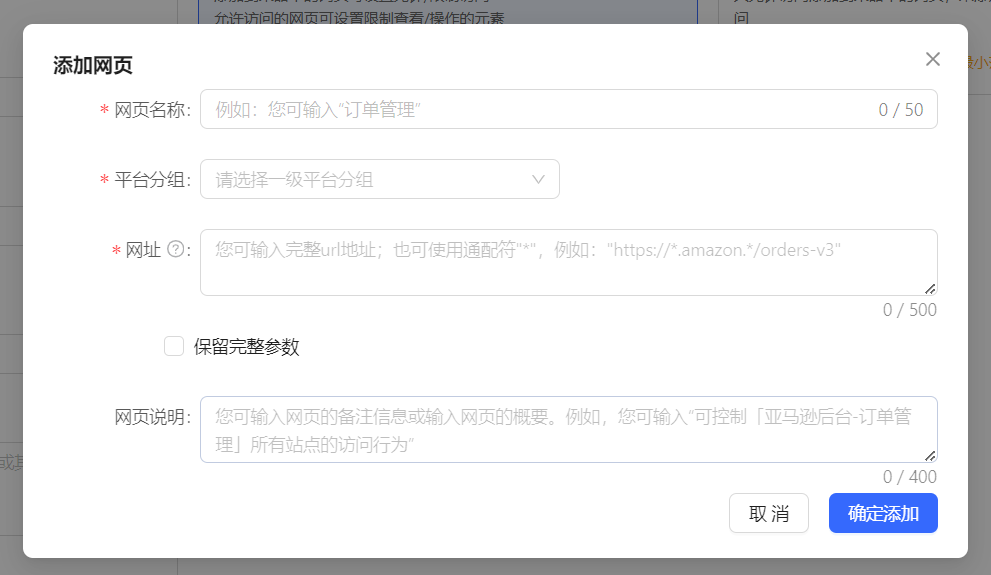
- 从已有网页中添加:系统预置了亚马逊、tiktok等多个平台的常用网页

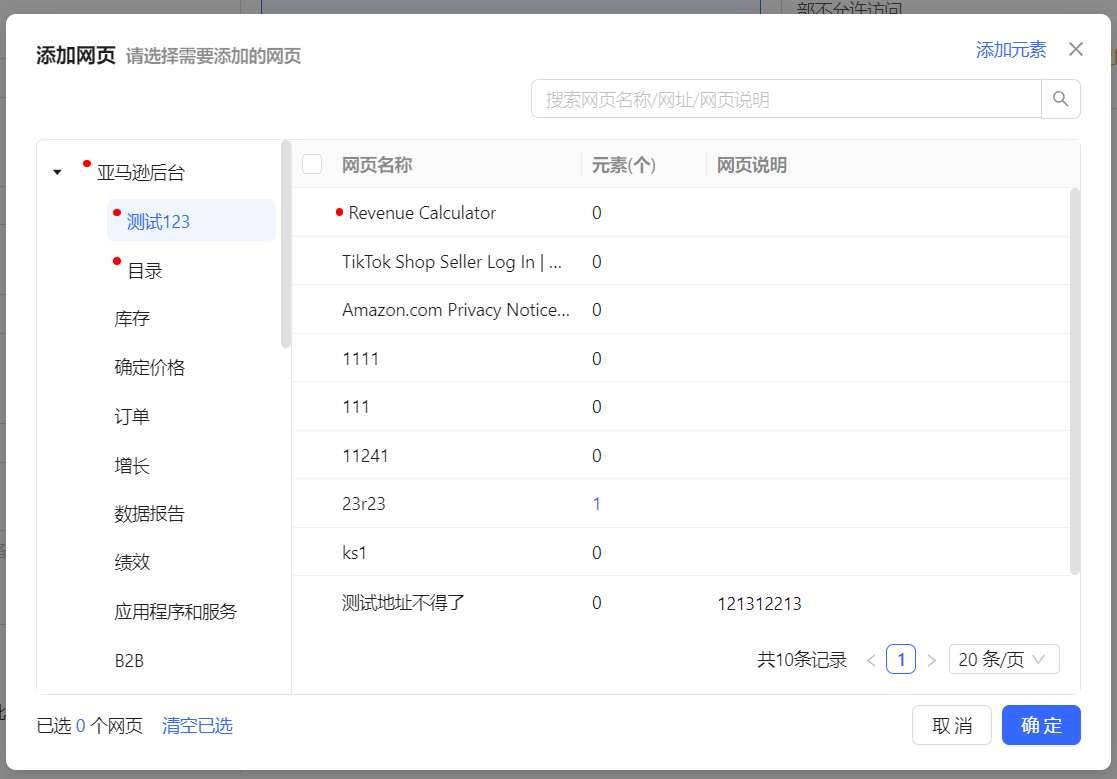
- 也可进入店铺采集,具体参考👉 网页管理教程—如何添加自定义网页

4.添加需要限制的元素
(1)元素限制的网页需要“可访问”
- 黑名单模式,因为默认是限制访问的,所以需要将对应网页的访问方式,切换成“可访问”
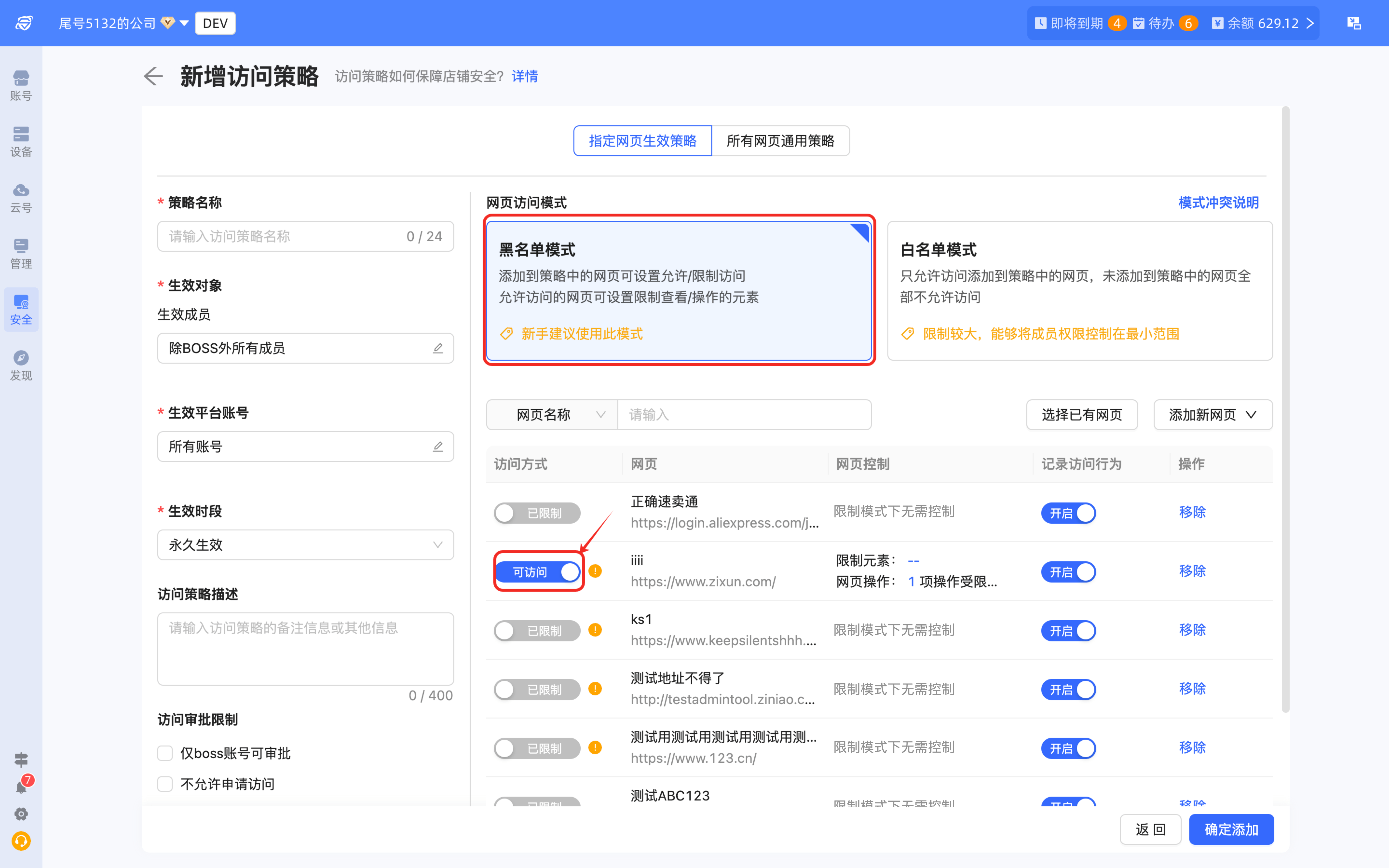
- 白名单模式,默认为“可访问”,无需切换
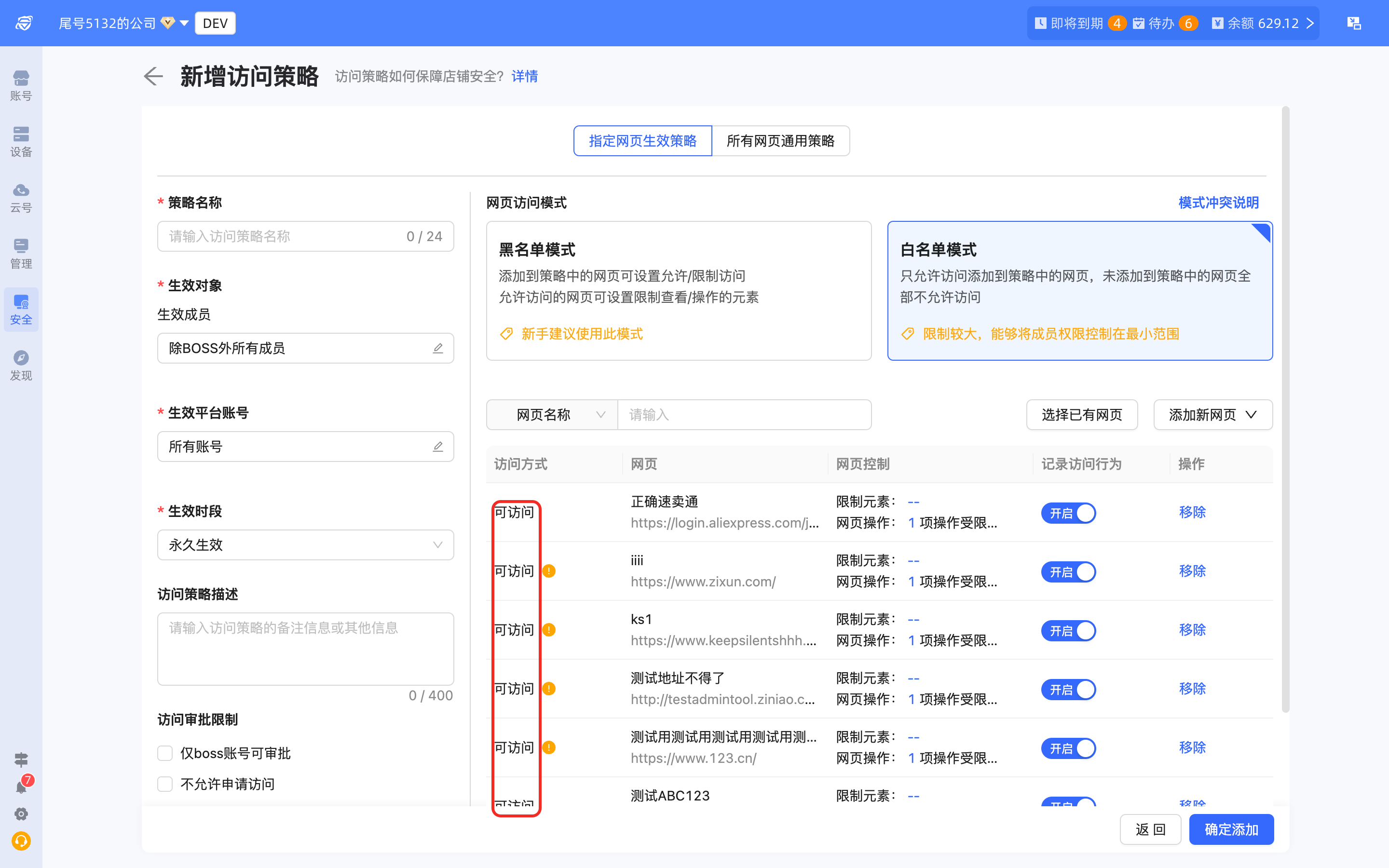
- 在对应的网页,[网页控制栏],悬停在限制元素字段处,点击【📝】按钮
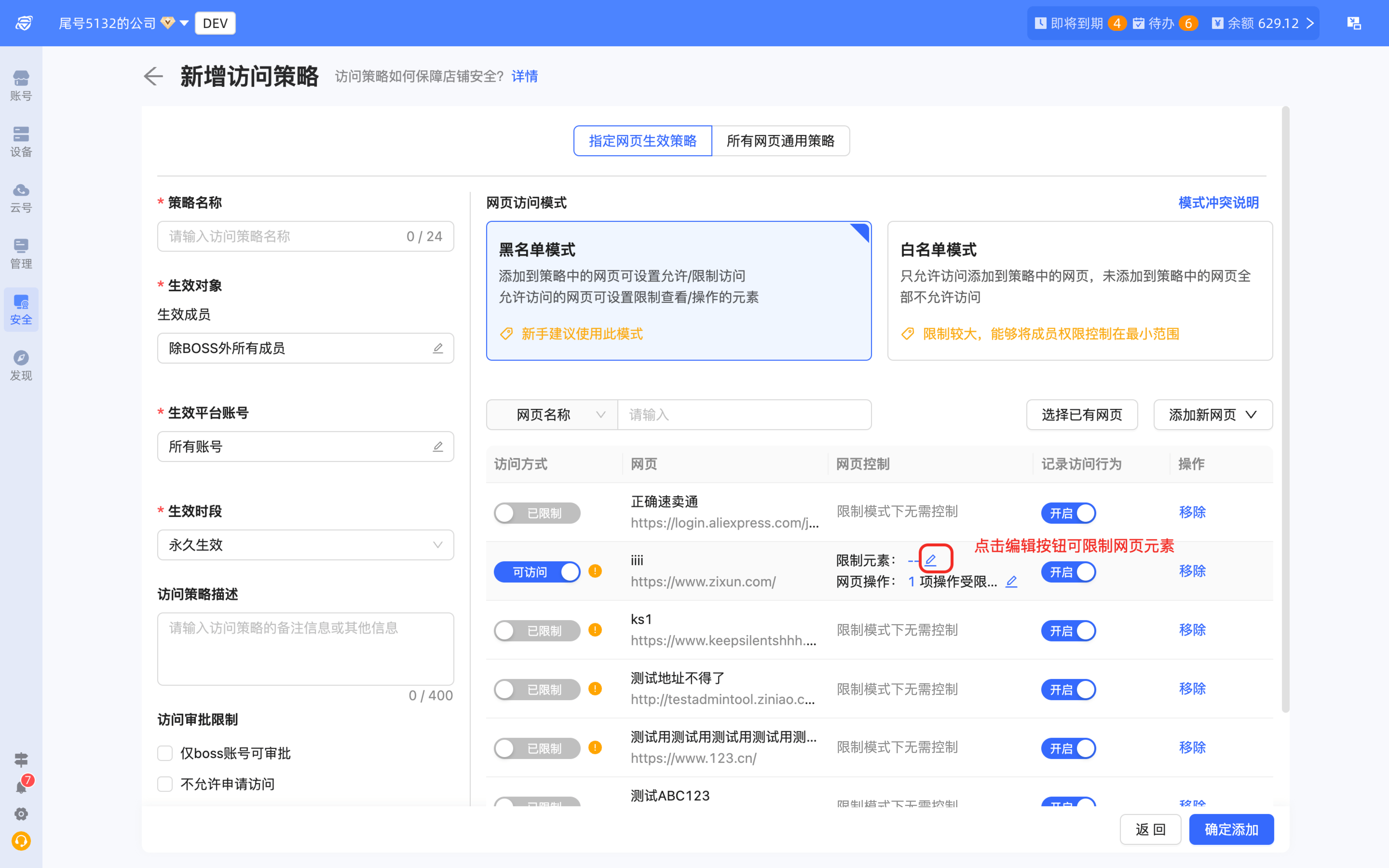
(3)在弹窗内选择需要限制的元素
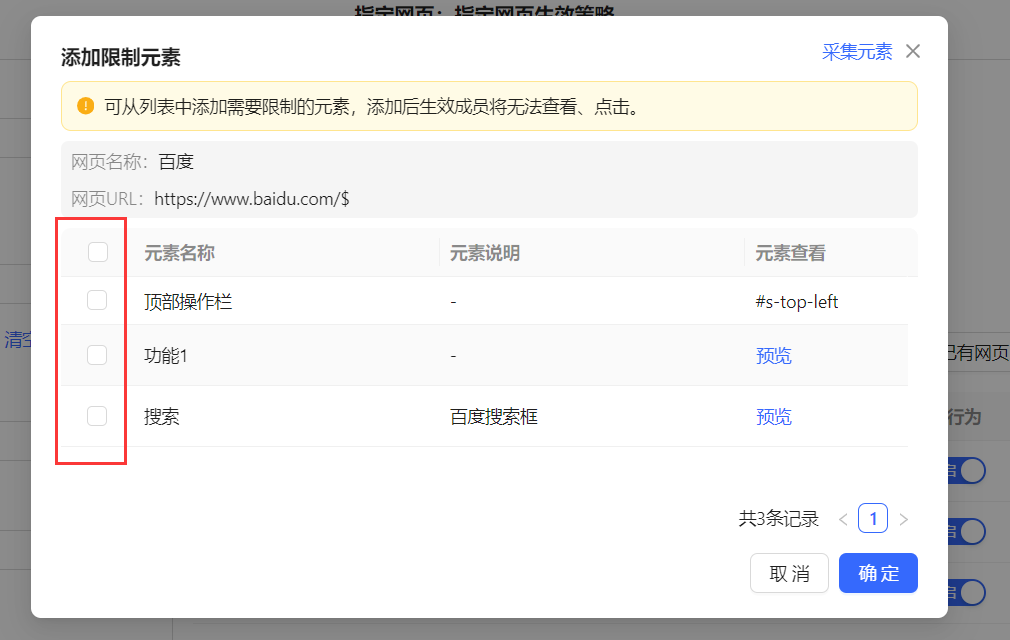
- 通过【预览】可查看具体内容
 (4)除了控制元素,还可以控制成员在网页内的一些操作行为,同样是网页允许访问的时候可设置
(4)除了控制元素,还可以控制成员在网页内的一些操作行为,同样是网页允许访问的时候可设置
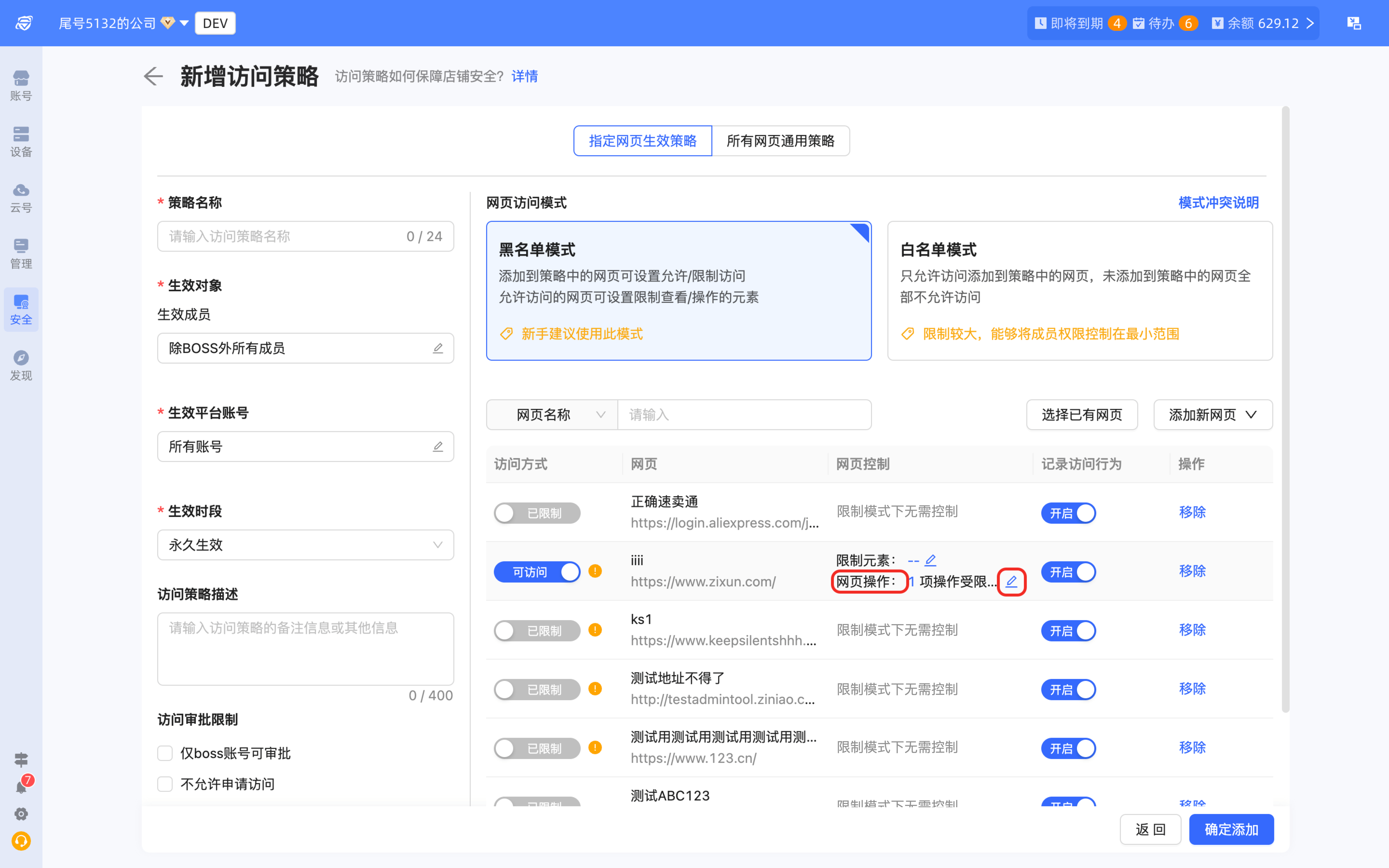
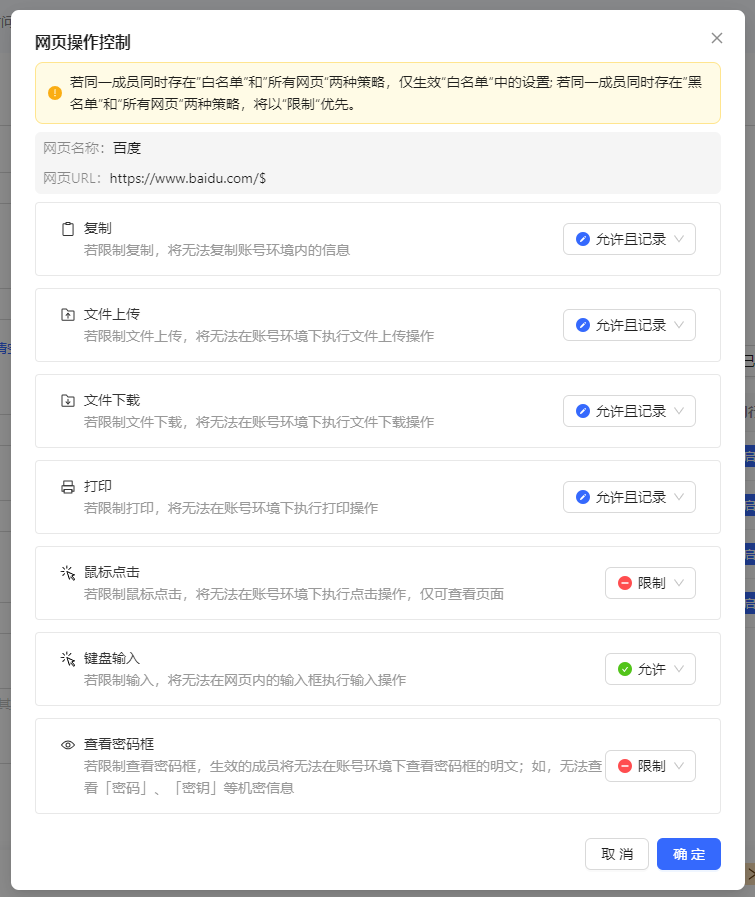
5.采集更多元素
(1)若元素不满足需求,可自行采集,有多个入口- 入口一:“添加限制元素”弹窗内的入口
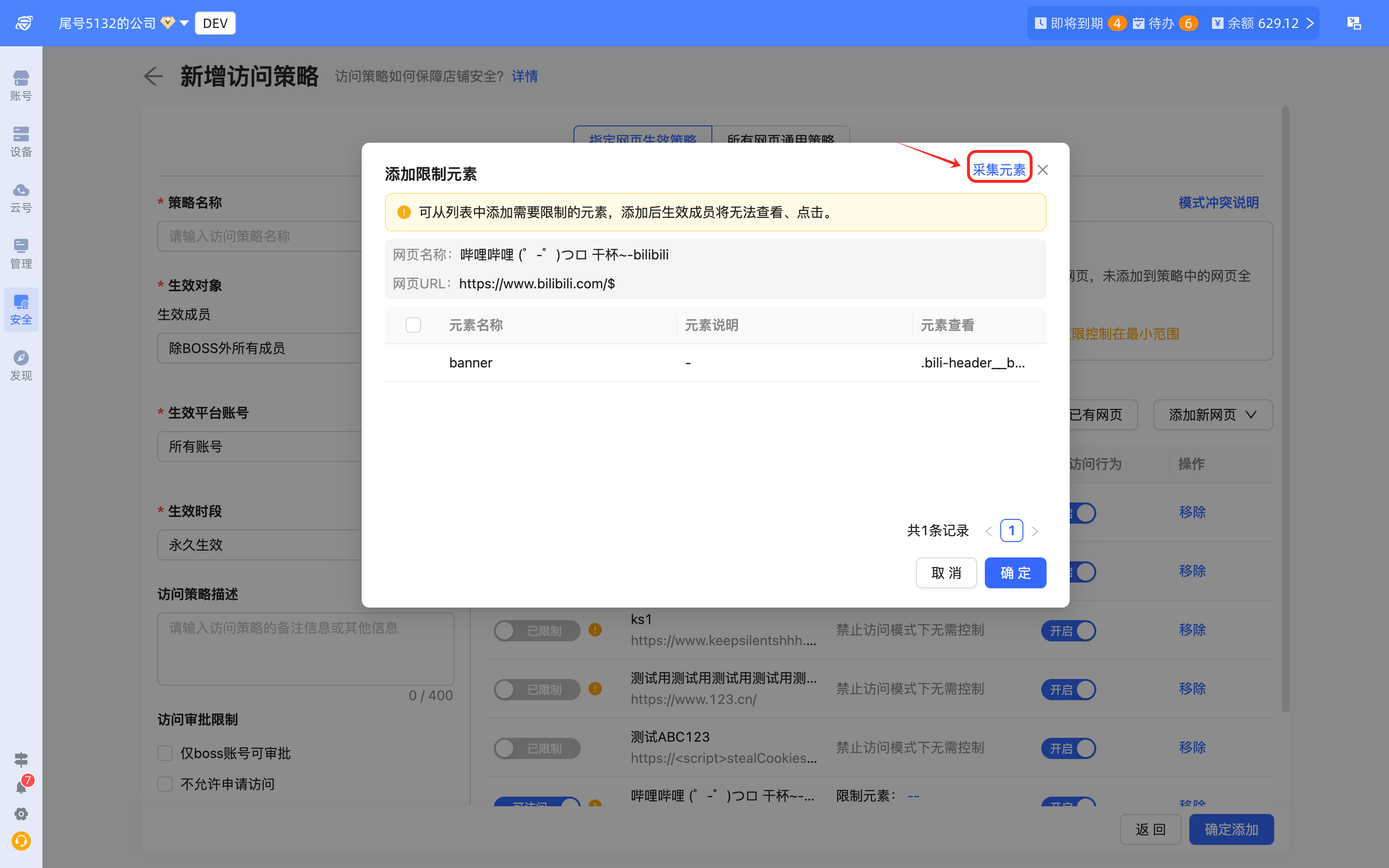
- 入口二:从添加新网页中选择“网页元素采集”这种方式
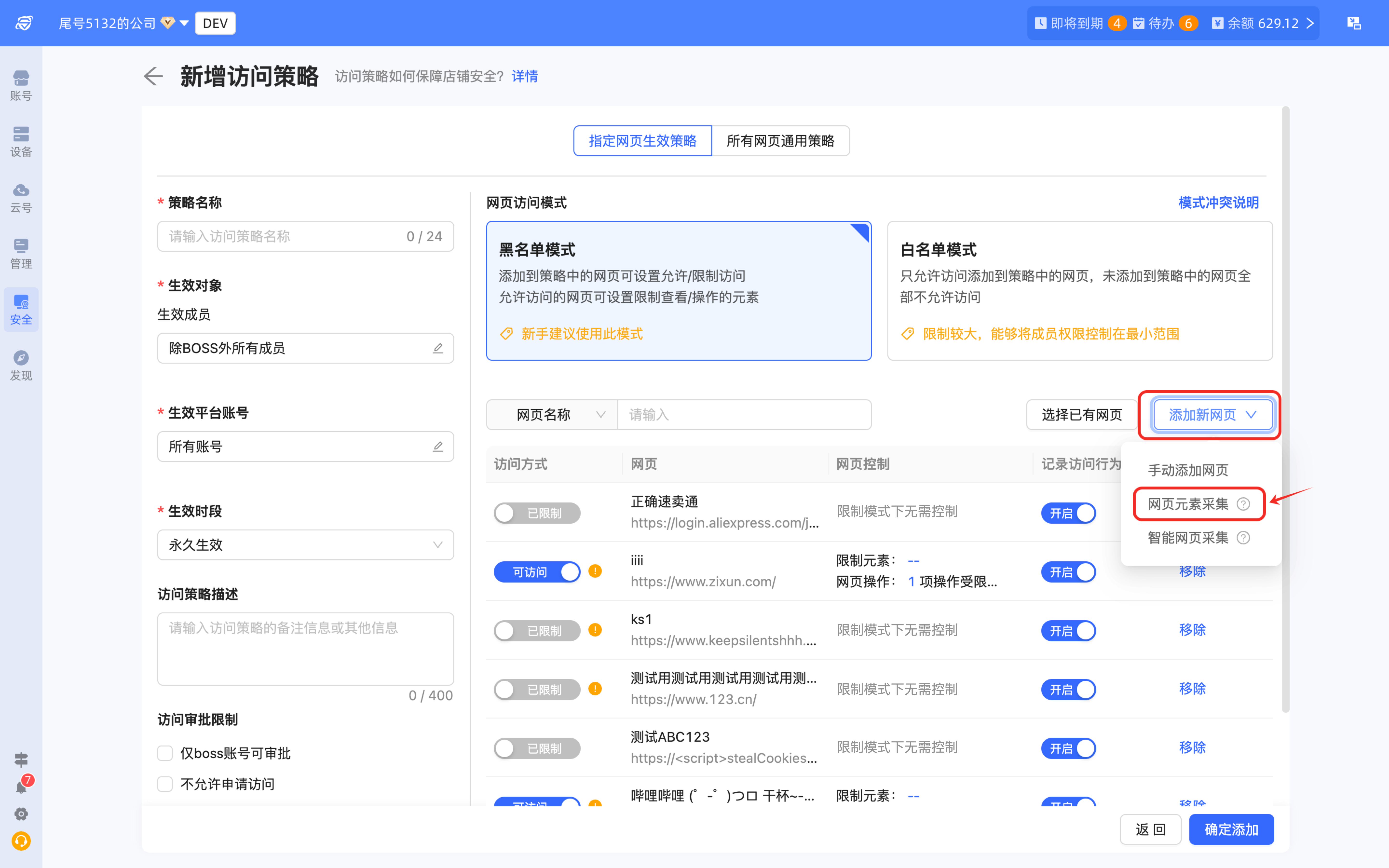
(2)不论哪种入口,都需要打开店铺账号,在真实环境中进行采集
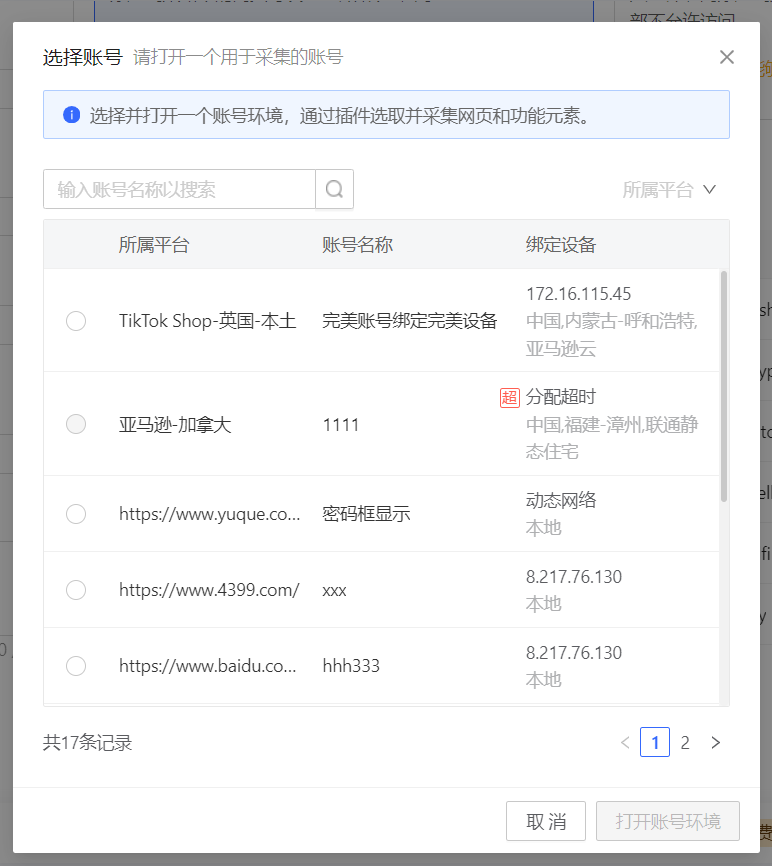
- 在打开的账号环境中,自动弹出的采集面板上点击【采集元素】进入元素采集模式
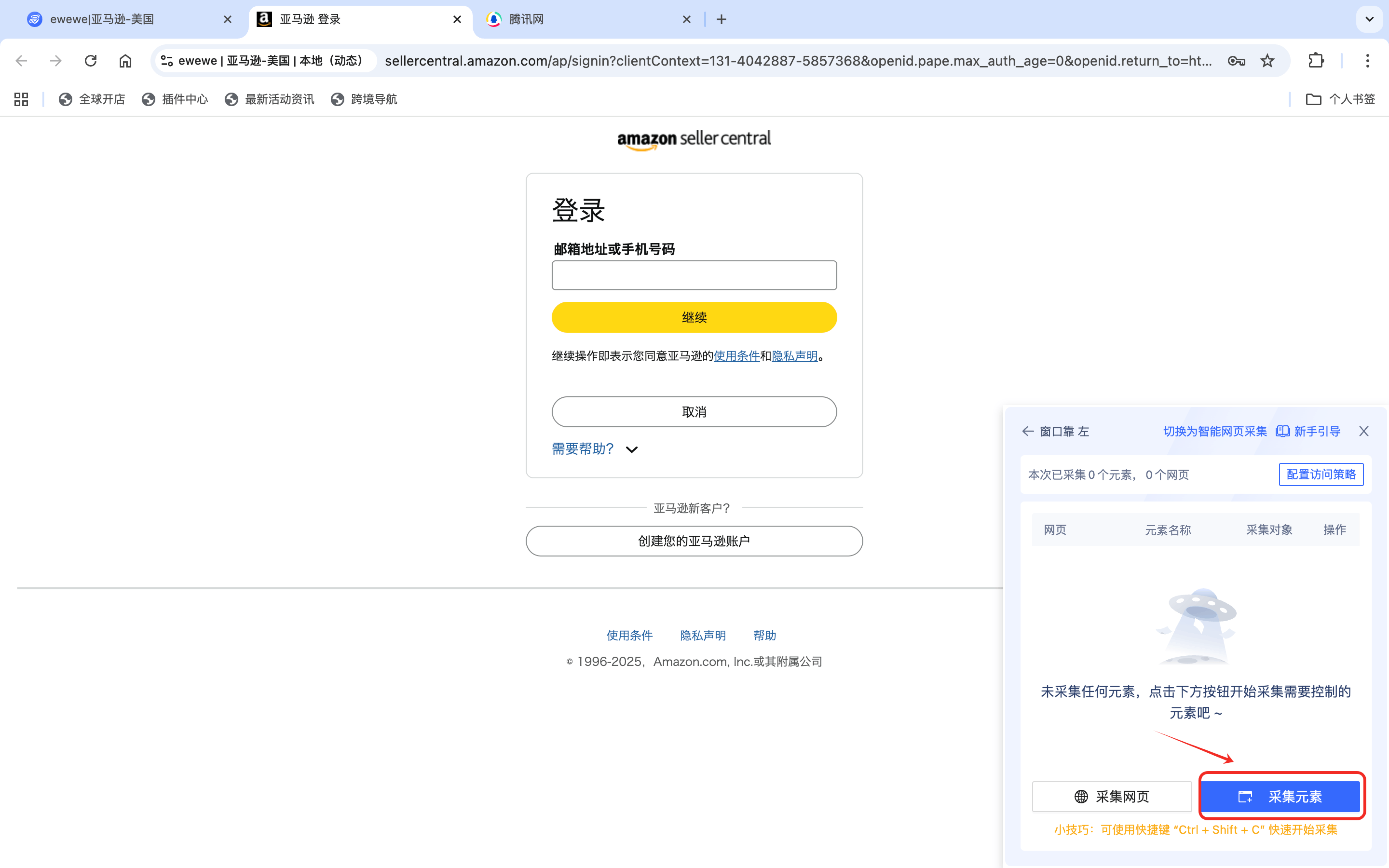
- 鼠标移入页面元素后将显示高亮选取,点击后,即可采集对应元素
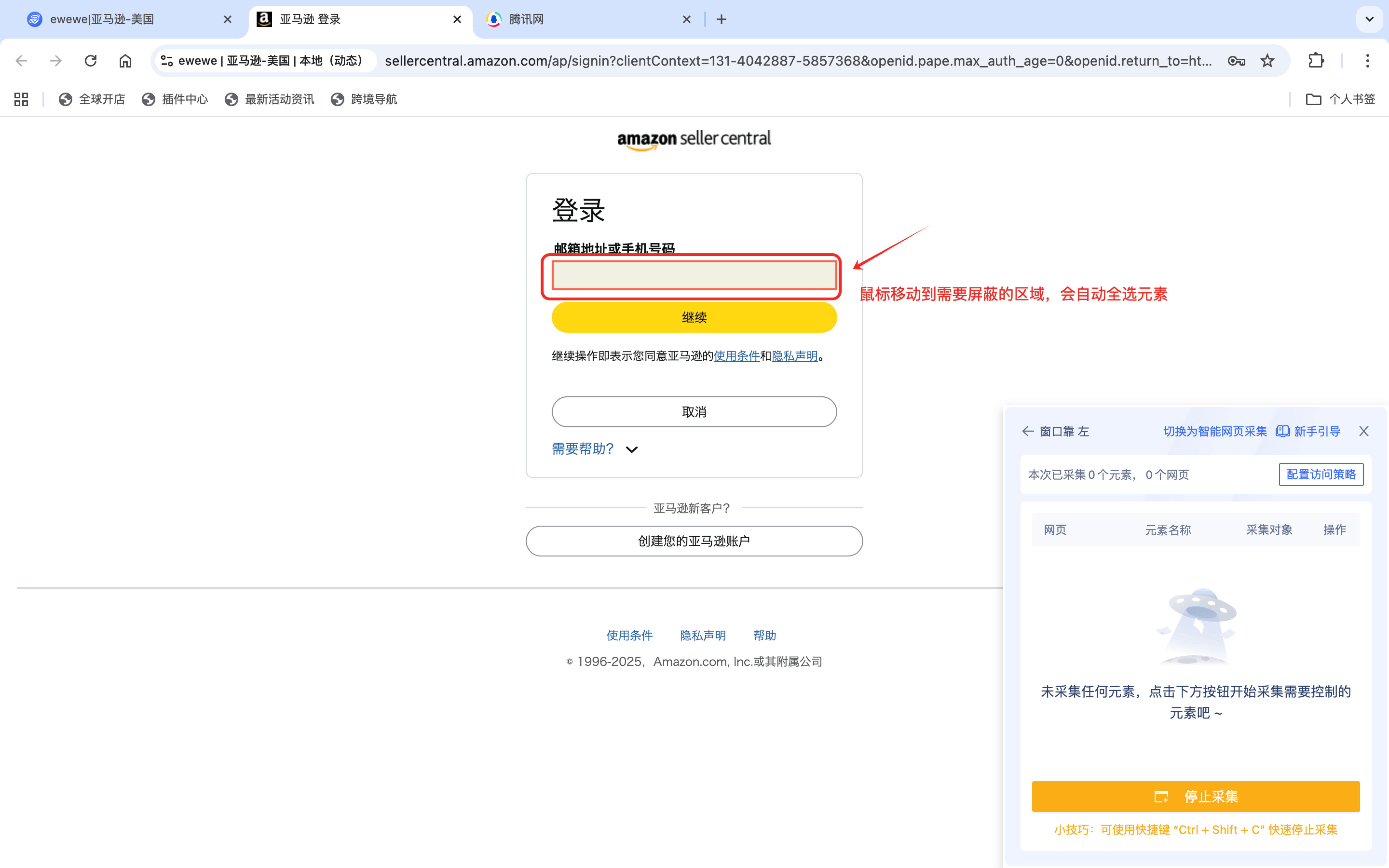
- 填写元素名称和备注,方便后续查询,点击【确定】即可添加成功。元素是挂靠在网页下,添加元素前需要添加网页,已经添加过的网页不需要重复添加,系统会自动获取。
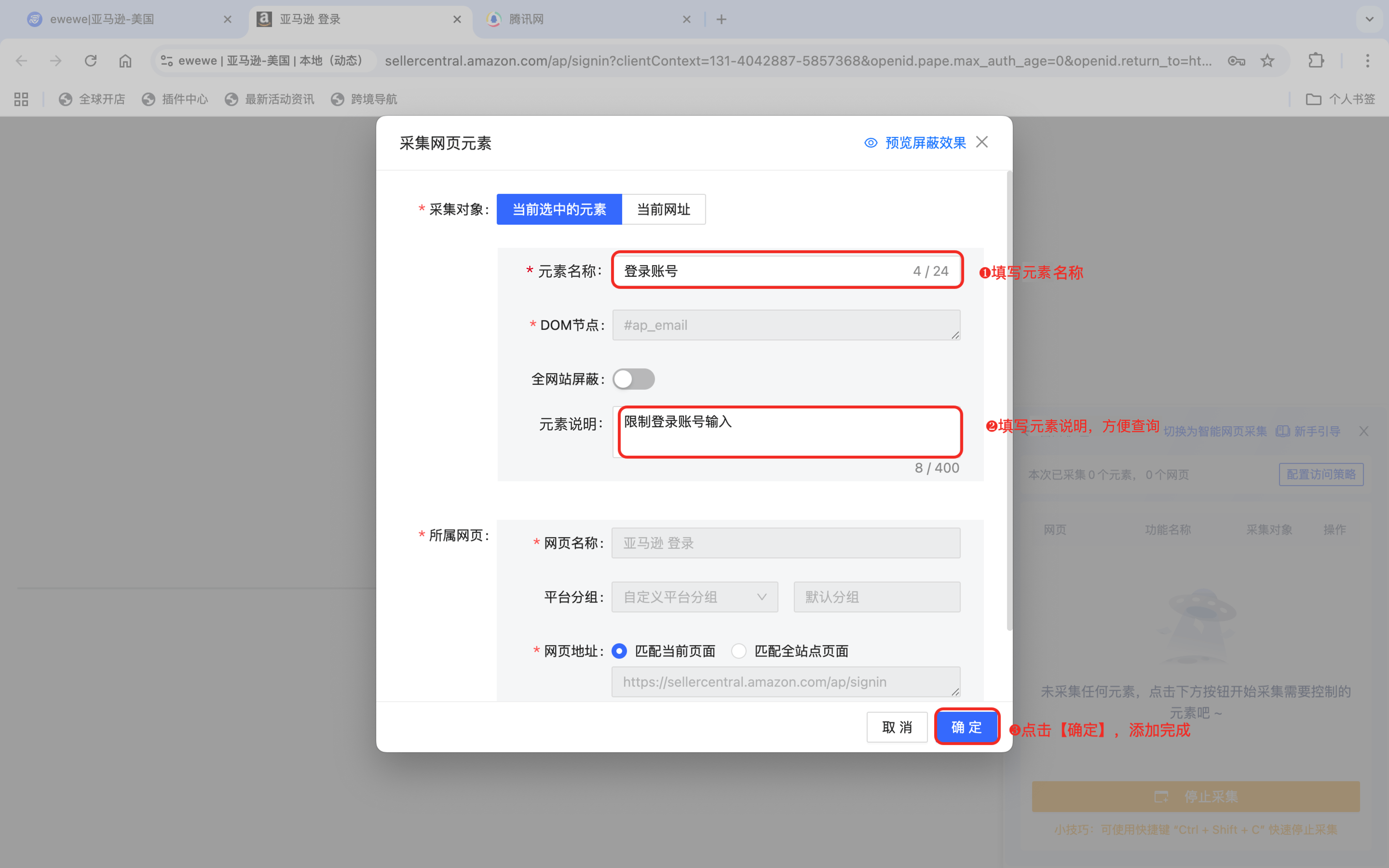
- 可进行多个网页多个元素的采集,重复以上步骤
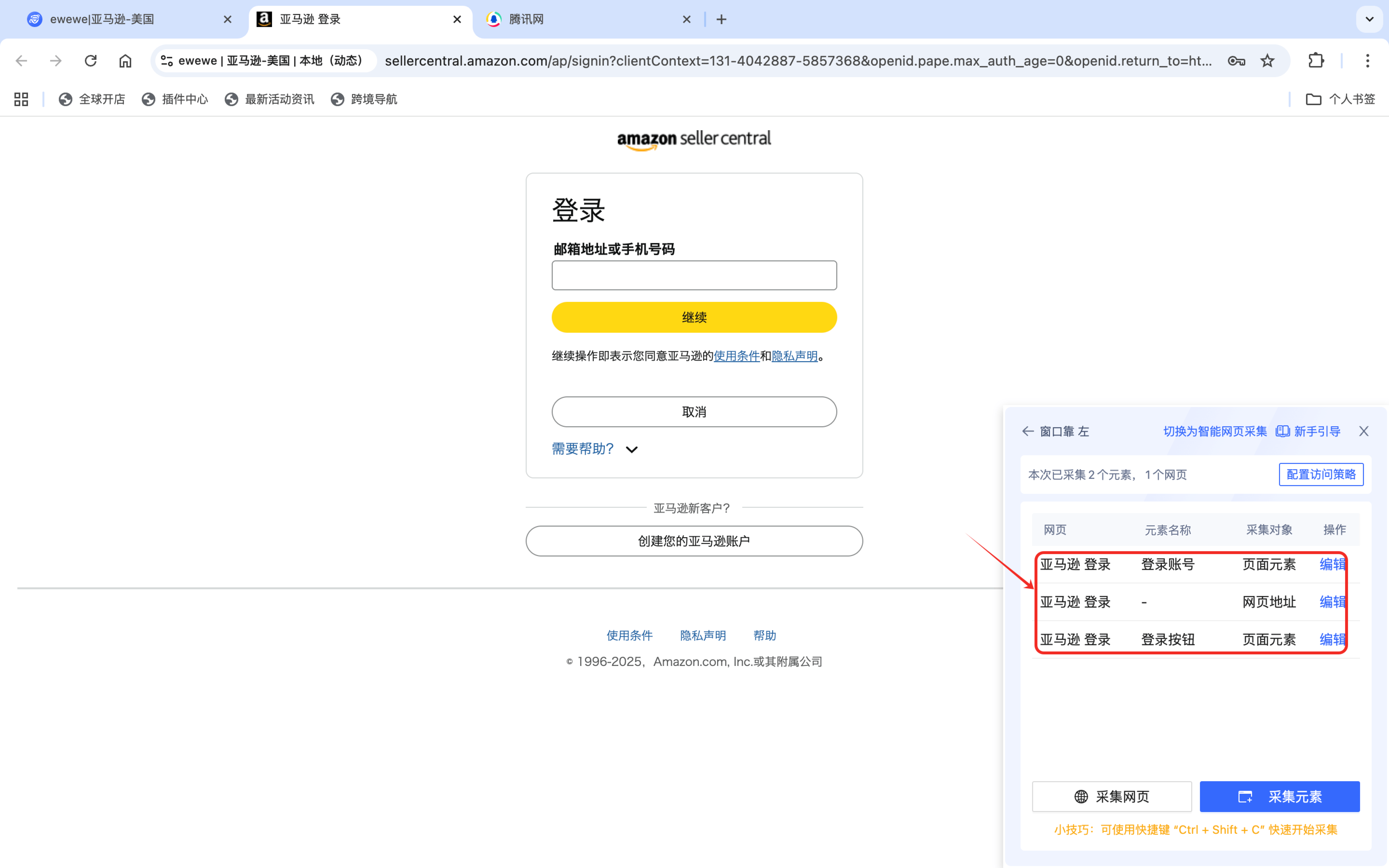
- 在完成所有的元素采集点击【配置访问策略】返回工作台进行添加元素
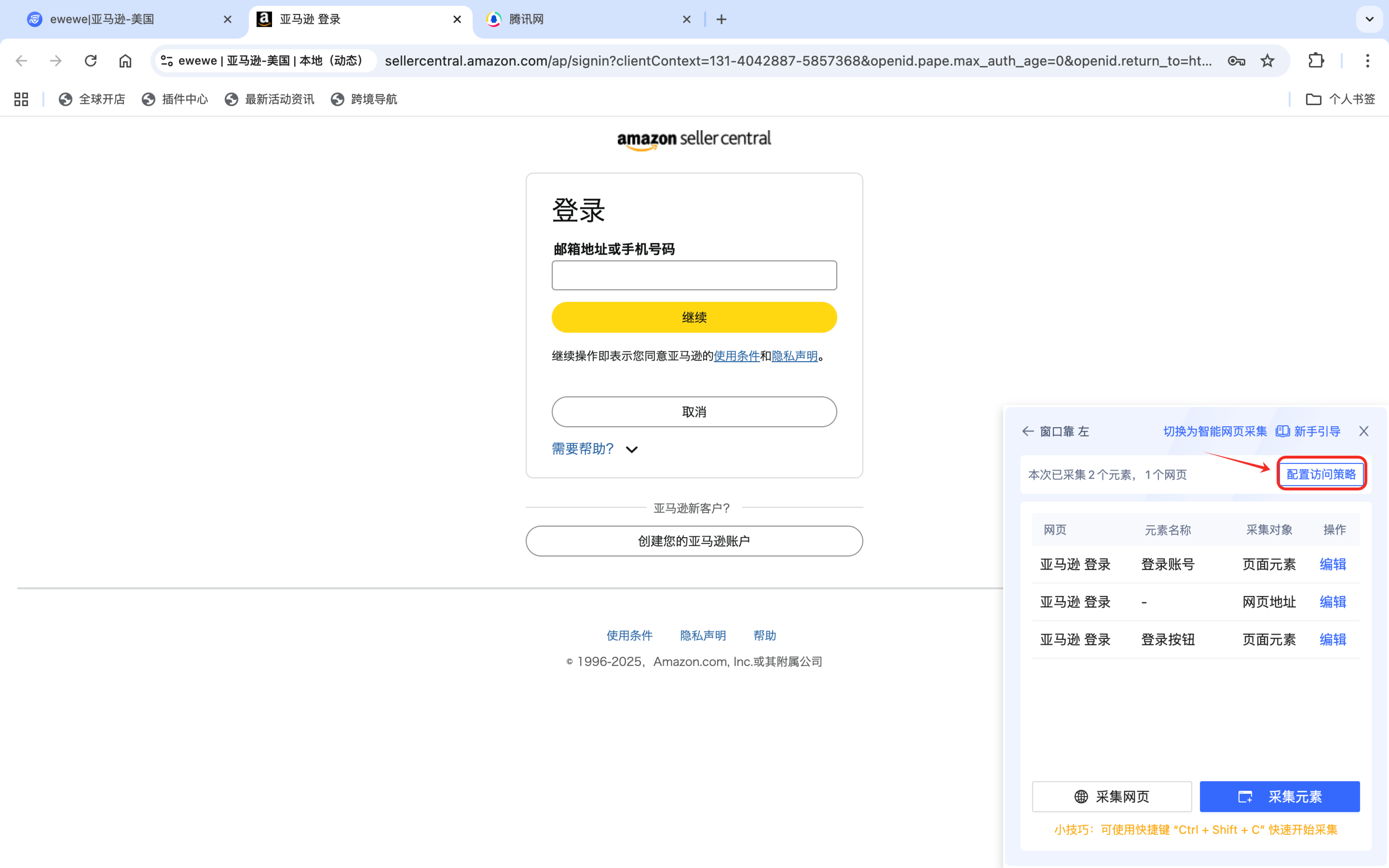
- 全部设置完成后记得点击【确定添加】,在二次确认窗点击【确定】,当前规则立即生效
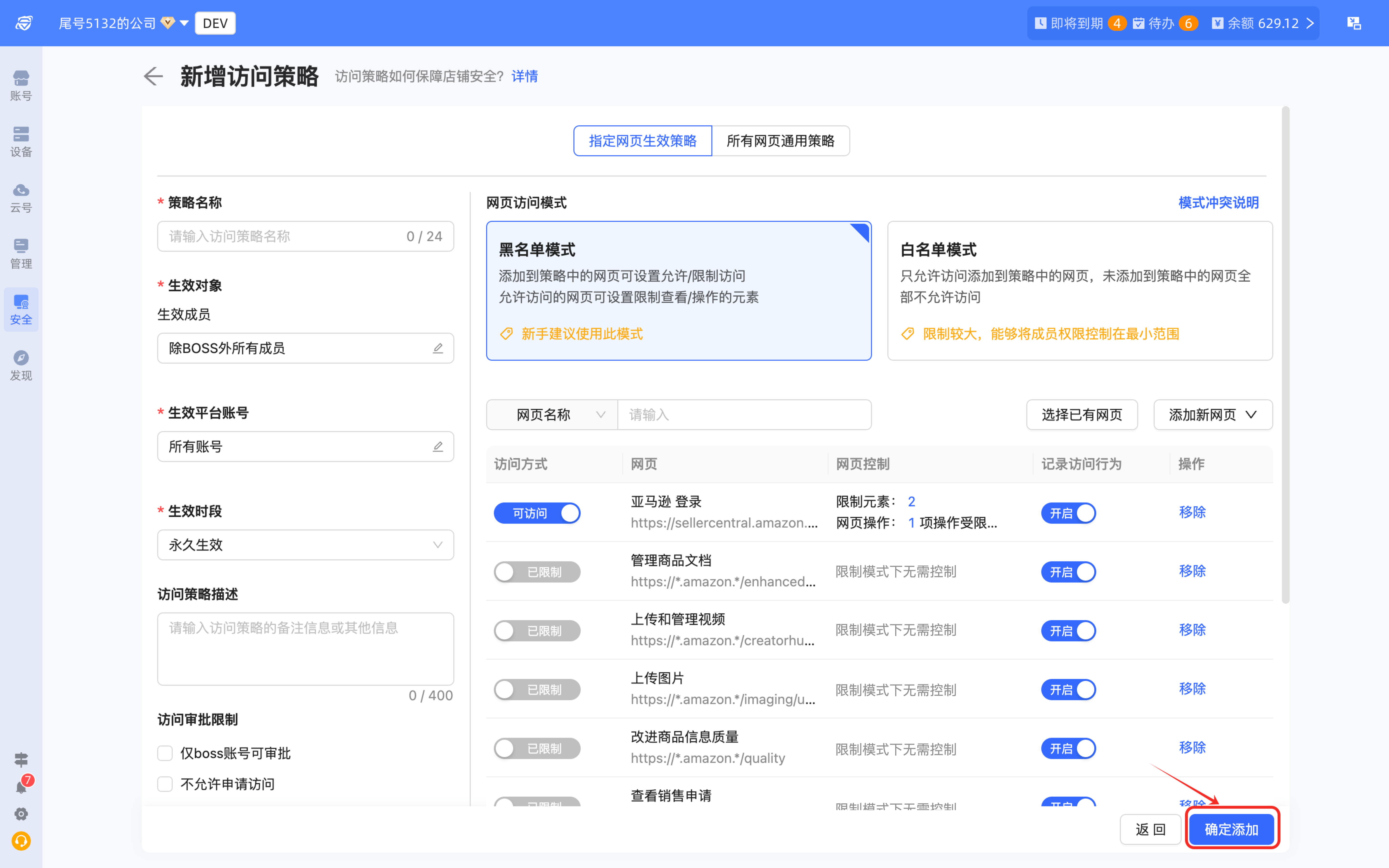
6.被限制的元素效果
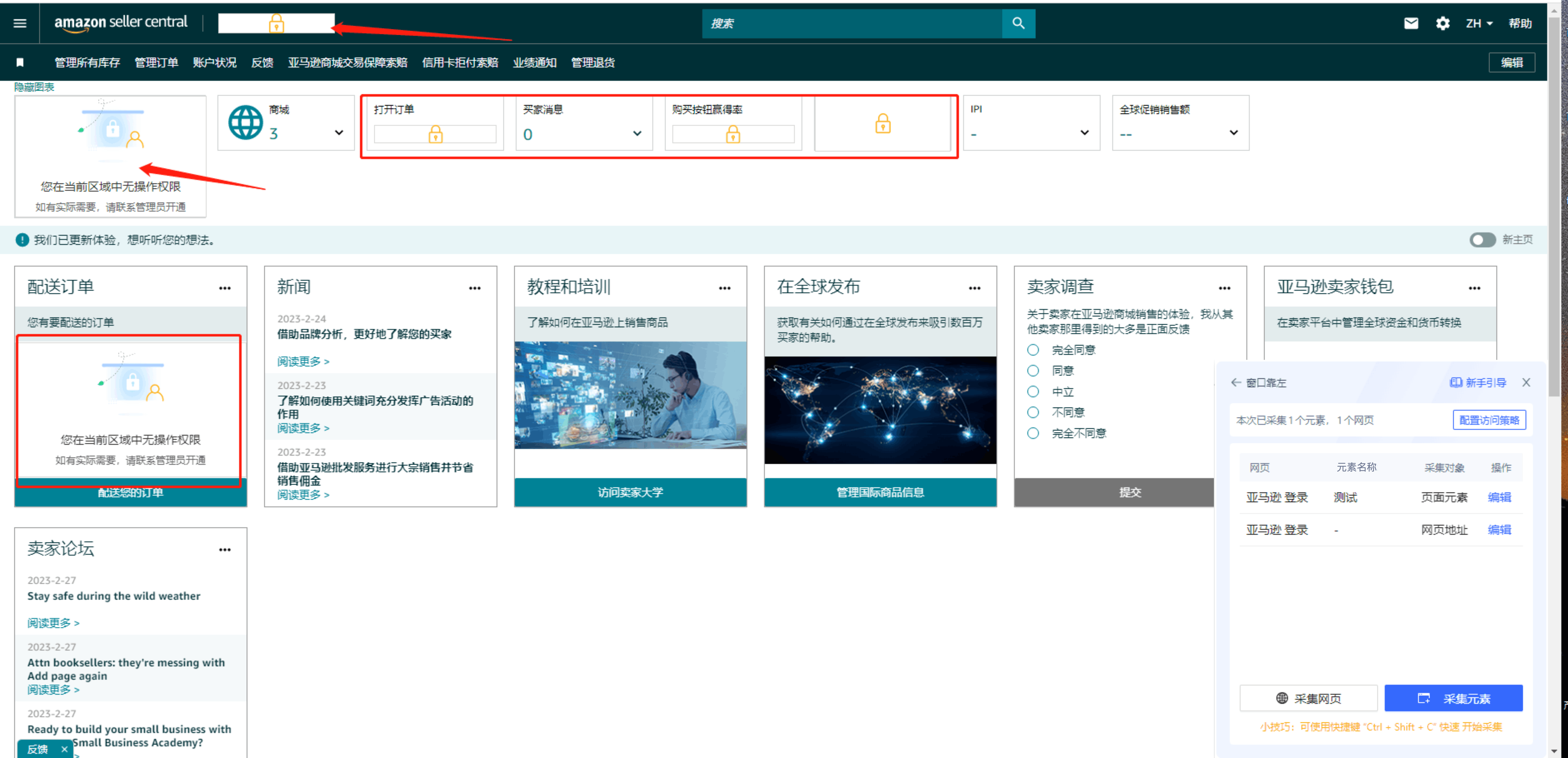
- 被限制的元素成员依然可以申请访问,boss或管理员也可以进行审批,具体查看👉 【V6】成员如何申请访问权限
7.查看访问日志
- 对于成员允许或者限制访问的日志,请到 “安全-安全监管日志-访问审计日志” 中查看
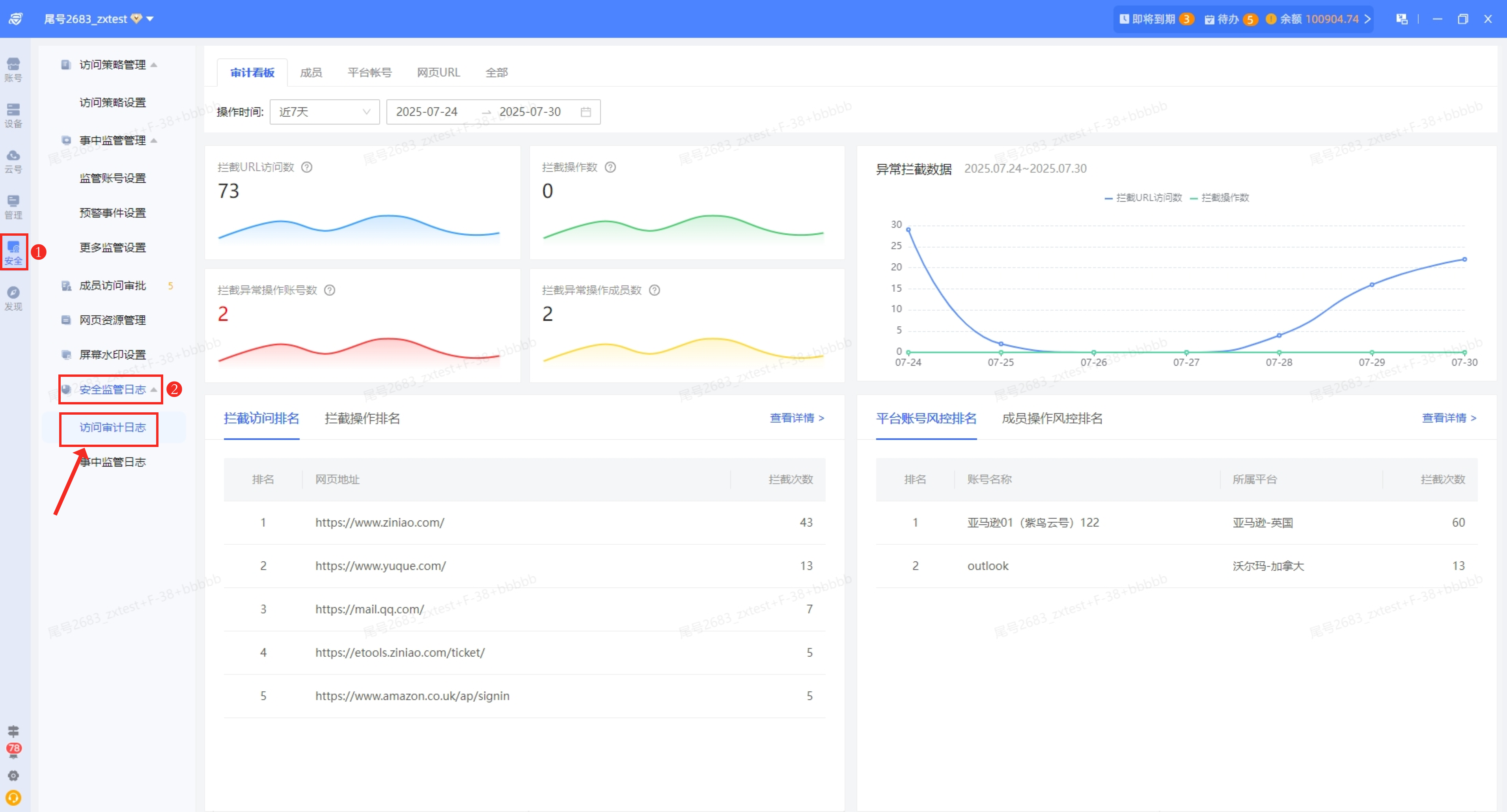
更多安全教程
👉 【V6】成员访问控制-事前拦截(访问策略)—成员访问控制之访问策略管理功能介绍
👉 【V6】如何控制成员在网页中的操作行为? —控制所有网页的“复制、文件上传、打印、查看密码框等”
👉 【V6】如何控制成员访问页面的元素?—网页中部分敏感内容的限制点击或查看,如“网页按钮、内容信息”等
👉 【V6】访问策略的管理功能说明—修改生效成员、规则启用/禁用规则、删除规则等功能说明
👉 【V6】如何批量采集网页?—通过“智能网页采集”方式,快速完成策略所需网页的采集 关键字:紫鸟浏览器,如何控制成员访问页面的元素,亚马逊,账号安全